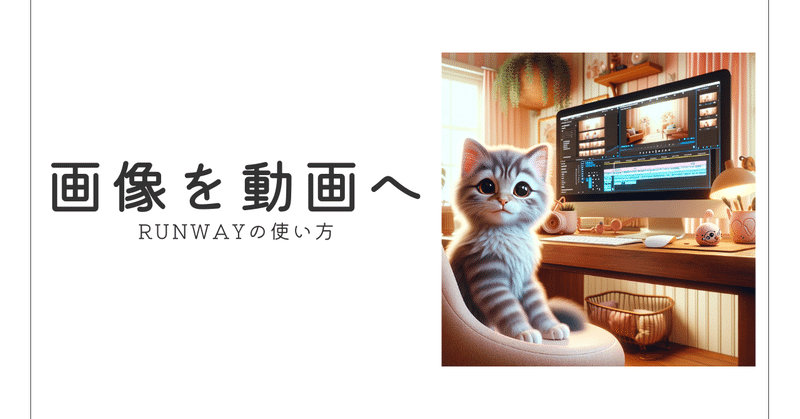
Ranwayで画像を動画に変換: 料金プランと主要機能の完全ガイド
Runwayとは?
RunwayのHPには以下のようなことが書いています。
Advancing creativity with artificial intelligence.
Runway is an applied AI research company shaping the next era of art, entertainment and human creativity.
(翻訳 by chatGPT)
人工知能による創造性の進化。 Runwayは、芸術、エンターテインメント、そして人間の創造性の次の時代を形作る応用AI研究会社です。
そして、Runway社は人間の創造(創作)を助けるためにAIを活用した動画像の編集ツールを提供しています。
ここで提供されているツールが一般的に「Runway」と呼ばれています。
このツールはブラウザで使用できるので、パソコンさえあれば誰でも利用ができます。
提供しているツール
Runwayは、AI Magic Toolsというさまざまな創造的および編集目的のためのツールが用意しています。これがよくX(旧Twitter)などで紹介されているツールです。
今回は、そのツールの中の画像を動画へ変換することのできるGen-2 Motion Brushを使用します。

Runwayの料金
月額料金では以下のようになっています。
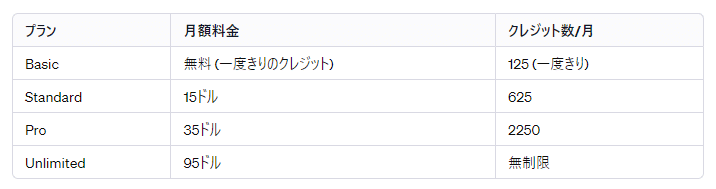
このクレジットを使って、ツールを使用することになります。
つまり、無料ユーザーはお試しでは使用できるが、回数に制限があるということになります。
(一部ブログでは完全に無料で使用できると書いていたため注意が必要)
そして、このクレジットは以下のように使用します。(参照)
1枚の画像生成 = 5クレジット(0.05ドル)
Gen-1の生成1秒あたり = 14クレジット(0.14ドル)
Gen-2の生成1秒あたり = 5クレジット(0.05ドル)
つまり、無料ユーザは25秒ほど、Gen2のお試しができるということです!(月15ドルのプランに入っても、毎月125秒分しか使用できないのは高すぎない…?)
Runwayの使い方
1. アカウント作成
RunwayのHPにアクセスし、右上のSing upからアカウントの作成をします。
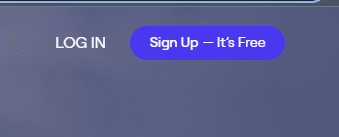
メールアドレス、Googleアカウント、Appleアカウントの中から好きなものを選択して、登録を進めてください。
(一番下のSSOは企業契約用なので無視してください)
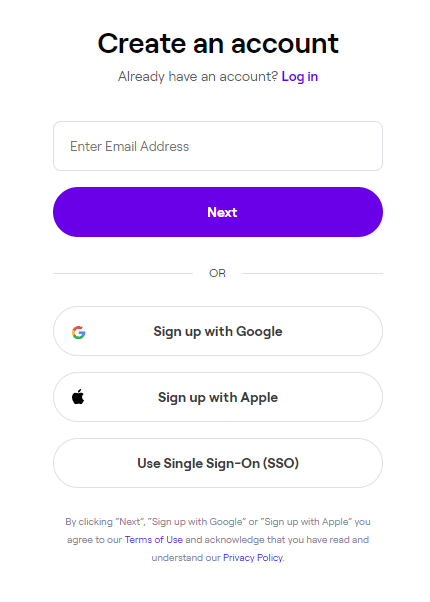
次に、以下のような画面がでますが、「お知らせメール欲しい?」の内容なので、私はskipしました。

そのあと、以下のような画面がでました。
使用したかったMotion Brushをトライしてみないか?と聞かれましたが、一度表示を消して0$のプランを選択しました。
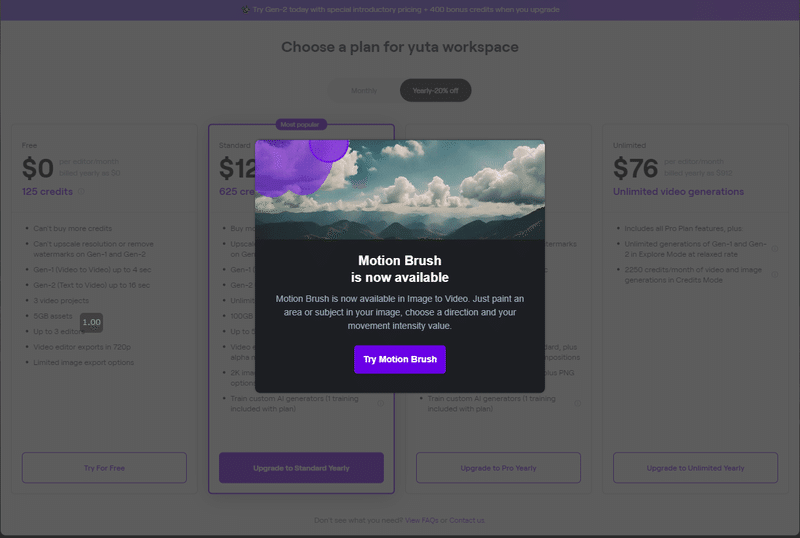
この後、このような画面になりRunwayを使う準備が整いました。
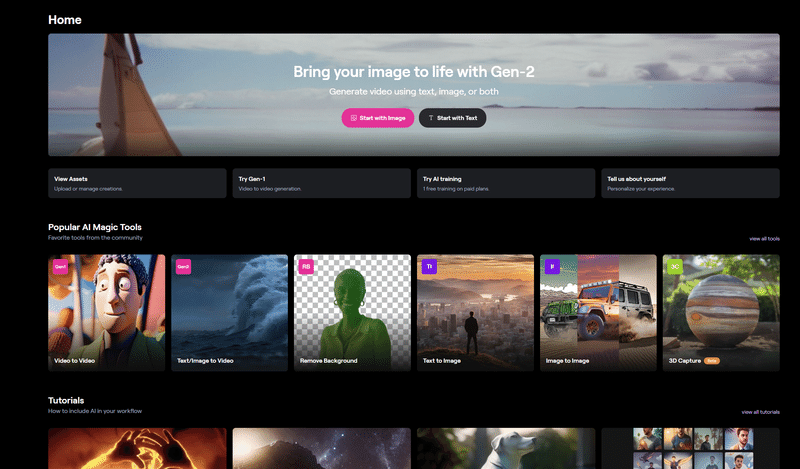
2. Gen2の使い方
HOME画面に「Bring your image to life with Gen-2」と書かれているものがトップにあるので、そこの「Start with Image」をクリックします
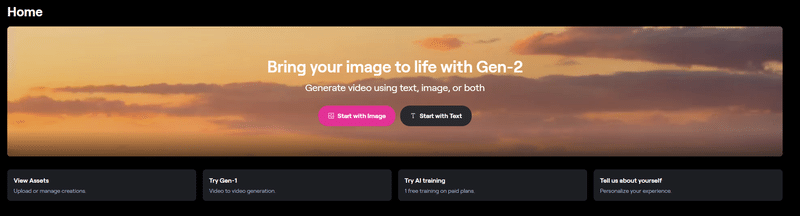
すると以下のようになるので、編集したい画像をドラッグアンドドロップするか、「upload a file」から選択してください。
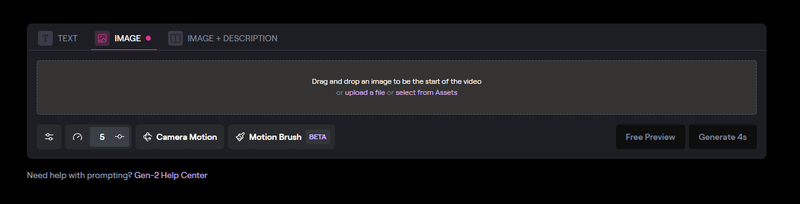
私は、DALL-Eで作った壮大な自然の画像を試しに入れてみました。

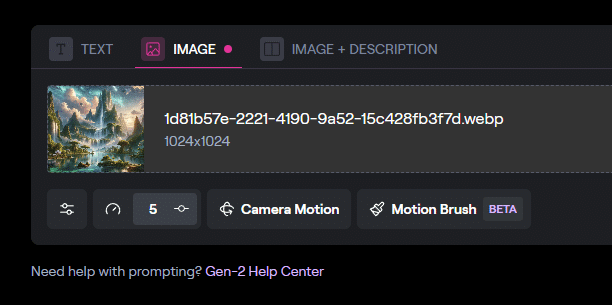
今回使いたいのは、「Motion Brush」なのでMotion Brushをクリックします
すると、以下のような画面になるのでどこかをクリックして始めます。
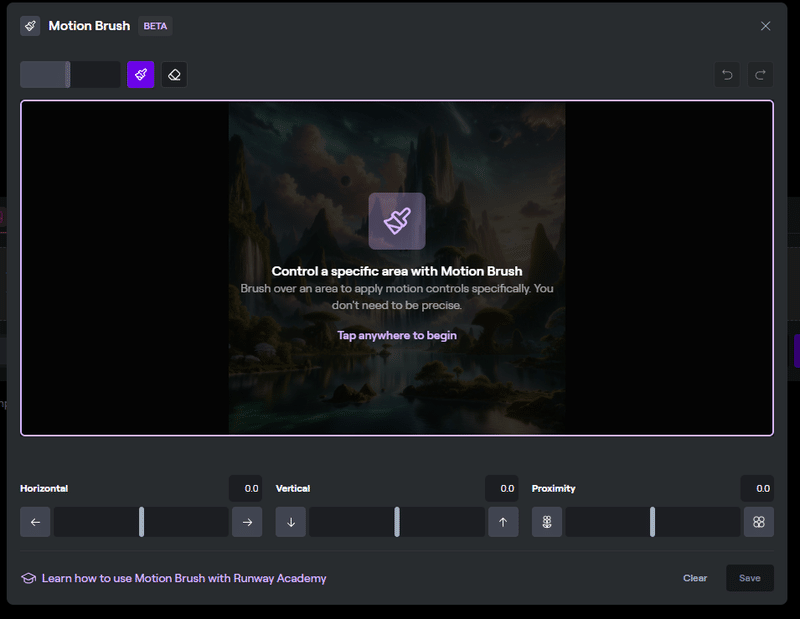
ここで、動かしたい場所を選択します!

そのあとは、下の「Horizontal(水平)」「Vertical(垂直)」「Proximity:(近接)」のパラメータを調整して「save」を押します。
画像をアップロードしたときの画像に戻るので、右下の「Generate」を押したら完成です!
最後に
思い通りの動画を生成することはできましたか?
何かわからないことがあれば、コメントで質問してくださいね!
「猫の手も借り隊」では、Twitterでも情報を発信しているので気になった方はフォローお願いします!
https://twitter.com/neko_task_force
この記事が気に入ったらサポートをしてみませんか?
